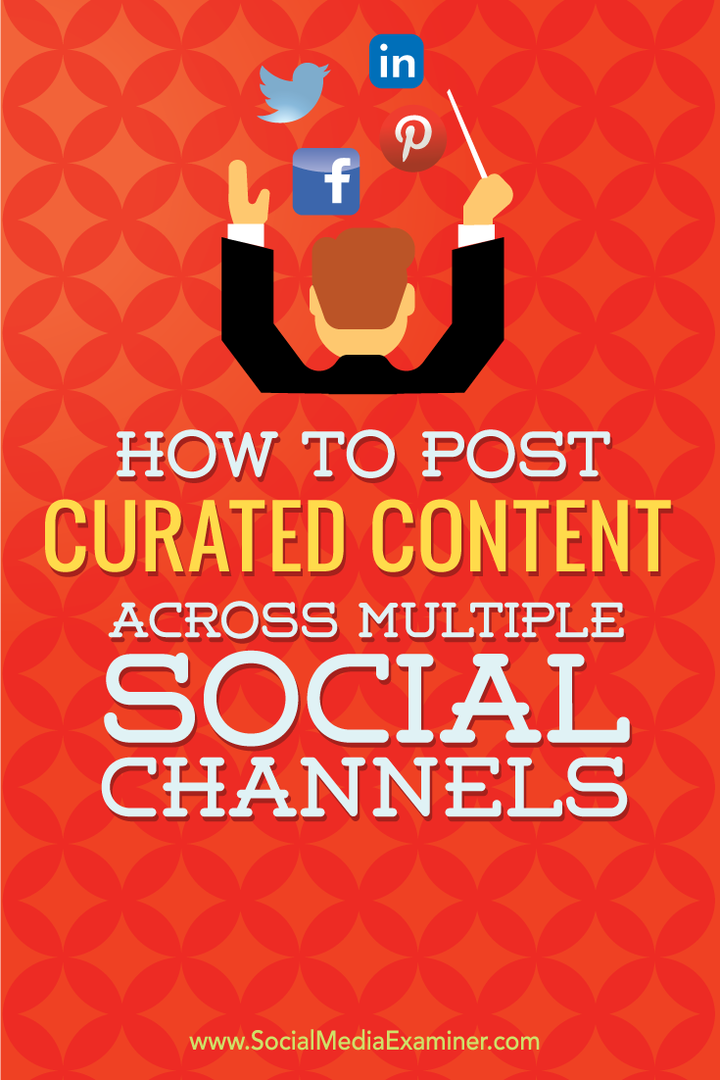Jak publikować wyselekcjonowane treści na wielu platformach społecznościowych: Social Media Examiner
Narzędzia Mediów Społecznościowych / / September 25, 2020
 Zarządzasz kilkoma kontami w mediach społecznościowych?
Zarządzasz kilkoma kontami w mediach społecznościowych?
Czy masz problem z utrzymaniem ich wszystkich aktywnych dzięki nowej zawartości?
Dobór treści odgrywa kluczową rolę w utrzymywaniu aktywnych profili i stron społecznościowych oraz zadowolenia odbiorców.
W tym poście pokażę Ci, jak szybko i skutecznie publikuj wyselekcjonowane treści we wszystkich swoich sieciach społecznościowych za pomocą Sendible z Feedly i Zapier.

Dlaczego Sendible?
Jest kilka powodów, dla których wybrałem Sendible spośród wszystkich innych dostępnych narzędzi do zarządzania mediami społecznościowymi.
Po pierwsze, jesteś w stanie utwórz wiele kolejek, aby mieć pewność, że aktualizacje będą wysyłane w najlepszym czasie dla Twoich odbiorców. Oznacza to, że możesz dodać zawartość, którą chcesz kurować, do Sendible, a Sendible opublikuje ją na Twoich kontach na podstawie skonfigurowanej kolejki.
Po drugie, to łączy się z wieloma różnymi platformami.
- Portale społecznościowe: Facebook (profile, strony i własne grupy), Świergot, Pinterest, LinkedIn (profile i strony), Google+ (tylko strony, jest sposób, aby zaktualizować swój profil), Instagram (e-mailem), Foursquare (strona) i Plurk (popularna w Indiach witryna mikroblogowa).
- Blogi: WordPress (.com i hostowany samodzielnie), Blogger, Tumblr, TypePad, MovableType, Ning i Metaweblog.
- Witryny do tworzenia zakładek: Delicious, Diigo, Instapaper i Pocket.
- Różne: Flickr, Scribd i SlideShare.
Każde połączone konto liczy się jako usługa. Ceny za automatyzacja zaczyna się od 39 USD miesięczniena podstawie liczby usług.
Po trzecie, możesz dodać kanały RSS do swojego konta. Treść kuratora w Sendible lub skonfiguruj automatyczne posty ze swoich kanałów (każda z nich liczy się jako inna usługa). Automatyczne posty można skonfigurować do natychmiastowego publikowania, zapisywania jako wersja robocza lub dodawania do kolejki.
Wreszcie pozwala zobacz statystyki z aktualizacji opublikowanych przez Sendible, monitorować wzmianki społecznościowe, otrzymywać w skrzynce odbiorczej aktualizacje o aktywności z niektórych najpopularniejszych sieci społecznościowych, angażować się w tweety (retweet, odpowiedź, ulubione itp.), zaproś członków zespołu, przydzielać zadania i wiele więcej.
Tak skutecznie, Sendible jest wszystkim, czego chcesz od wielu innych narzędzi w jednym. Podoba mi się ze względu na ogromną liczbę sieci, z którymi można się połączyć poza standardowym Facebookiem, Twitterem, LinkedIn i Google+.
Oto szczegółowy przewodnik, jak używać Sendible do wybierania treści na wielu kanałach.
# 1: Połącz Sendible ze swoimi kontami w mediach społecznościowych
Zaczynać, Zapisz się dla konta Sendible. Następnie, wybierz konta w mediach społecznościowych, blogi, zakładki i inne sieci, które chcesz zaktualizować z Sendible.
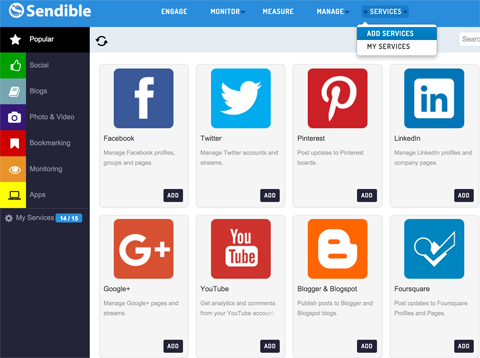
Sendible zapyta o informacje i autoryzację, których potrzebuje dla każdej sieci.
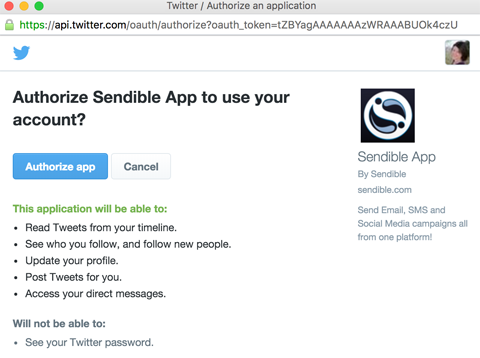
Jeśli chcesz dodać więcej niż jeden określony typ konta (jak Twitter), wyloguj się z pierwszego konta, a następnie zaloguj się na następne konto chcesz dodać do Sendible. Następnie użyj przycisku Dodaj dla Twittera w Sendible, aby go autoryzować.
Po dodaniu kont, które chcesz zaktualizować za pomocą Sendible, tworzyć kolejki (harmonogramy) za publikowanie im aktualizacji. Aby to zrobić, przejdź do menu Zaangażuj, kliknij W kolejce na lewym pasku bocznym, a następnie kliknij przycisk Nowa kolejka.
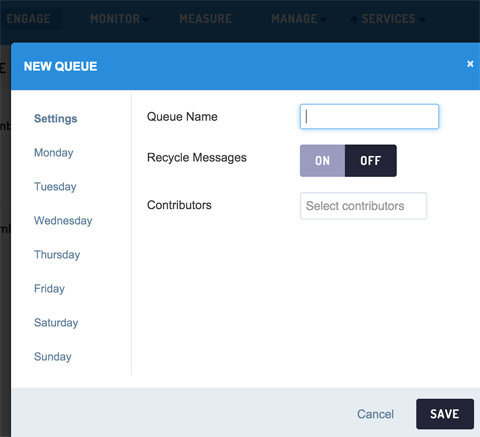
Kolejny, skonfiguruj kanał RSS, aby automatycznie publikować w Sendible. Mam dwa skonfigurowane na moim własnym koncie Sendible: jedno jest przeznaczone dla postów, które piszę, a drugie dla moich ulubionych Feedly. (To jest treść, którą polecam na wszystkich moich profilach. Więcej o Feedly w krokach 2 i 3.)
Aby skonfigurować kanał RSS do automatycznego publikowania w kolejce, najpierw pobierz kanał RSS swojego bloga. Jeśli masz problem ze znalezieniem go, proponuję użyć Google Chrome i Rozszerzenie subskrypcji RSS. Pomoże Ci to znaleźć go za pomocą ikony w pasku adresu przeglądarki.
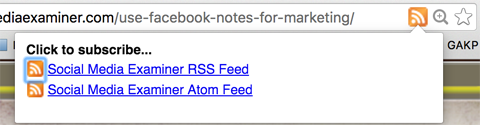
Skopiuj adres URL kanału RSS i dodaj go do Sendible. Idź do monitora, menu Źródła i kliknij przycisk Nowy kanał.
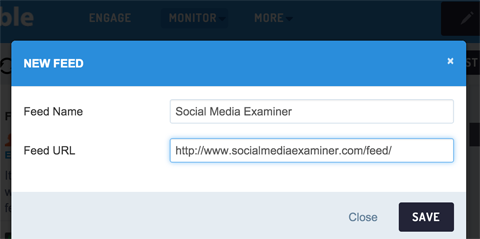
Aby ustawić automatyczne wpisywanie, kliknij kanał na prawym pasku bocznym, a następnie kliknij przycisk New Auto Post.
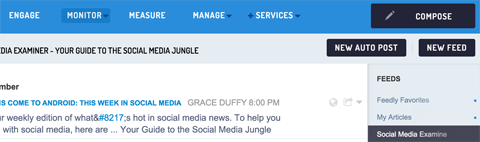
Stąd musisz skonfigurować automatyczne wpisywanie. Wybierz konta, do których chcesz wysłać nowe elementy kanału RSS.
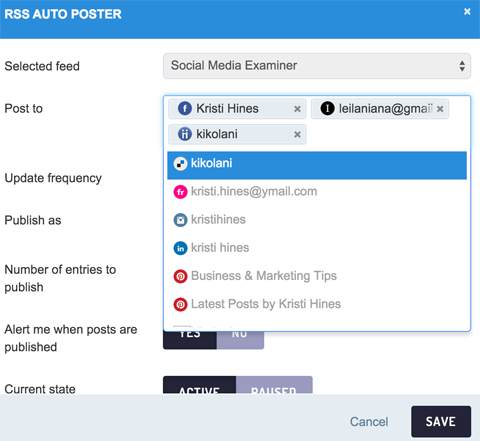
Kolejny, wybierz częstotliwość, z jaką chcesz sprawdzać kanał RSS. Wybierz W kolejce, jeśli chcesz automatycznie publikować nowe elementy kanału w kolejce. Również, wybierz kolejkę, której chcesz użyć jeśli masz skonfigurowanych więcej niż jedną kolejkę w Sendible.
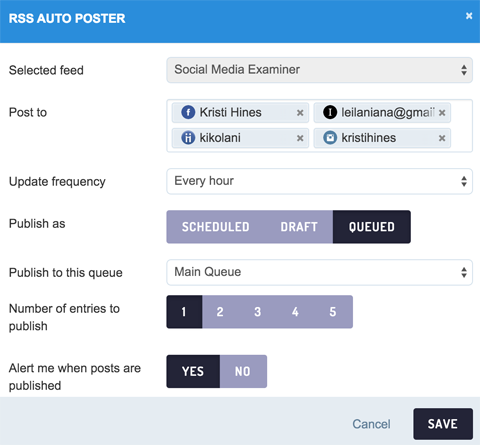
Skonfiguruj zaawansowane opcje, aby dostosować aktualizacje wysłane na Twoje konta. Upewnij się, że wybierz Tylko nowe posty w Opcjach zaawansowanych, aby upewnić się, że Sendible nie‘t publikować starsze aktualizacje na swoich kontach.
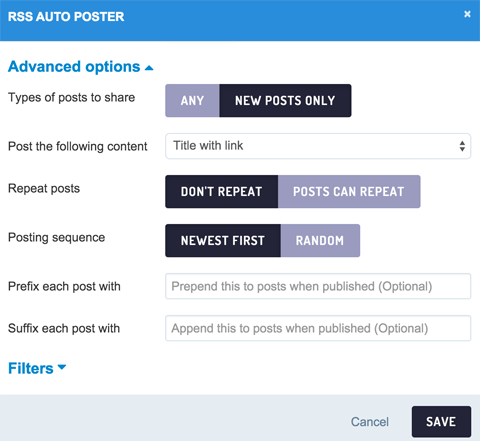
Po zakończeniu konfigurowania automatycznego wpisu zapisz go, aby był aktywny.
Stąd masz kilka opcji. Kontynuuj dodawanie nowych kanałów RSS do Sendible i skonfiguruj je tak, aby automatycznie publikowały w kolejce, aby wybierać zawartość na wszystkich swoich kontach. Ponieważ jednak Sendible liczy każdą automatyczną wiadomość jako usługę, możesz wykonać kolejne dwa kroki, aby to zrobić masz tylko jedną usługę (jeden kanał RSS i jeden automatyczny post) dla treści, które chcesz kuratorować, zamiast dziesiątki.
Alternatywnie możesz dodać kanały RSS do Sendible i przejść do Sendible, aby dodawać je do swojej kolejki każdego dnia. Jednak poniższe kroki sprawiają, że wszystko jest trochę prostsze pod względem ogólnego przepływu pracy po ich skonfigurowaniu.
# 2: Subskrybuj blogi za pomocą Feedly
Stwórz Feedly konto i kup Opcja Pro (65 USD rocznie), aby skorzystać z integracji w następnym kroku. Następnie zacznij subskrybować blogi, z których chcesz zawartość kuratora. Aby to zrobić, użyj pola wyszukiwania w Feedly lub pobierz kanały RSS z ulubionych witryn i dodaj je za pomocą przycisku Dodaj treść.
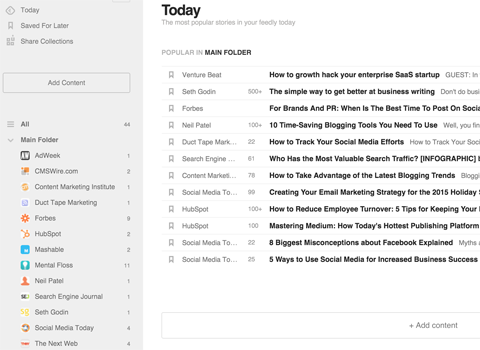
Ponownie, możesz chcieć skorzystać z rozszerzenia subskrypcji RSS (wspomnianego powyżej) w przeglądarce Google Chrome, aby znaleźć kanały RSS dla ulubionych witryn. Wiele blogów i publikacji nie publikuje linków do swoich kanałów RSS, aby zamiast tego skłonić Cię do zapisania się na ich listę e-mailową.
Po dodaniu ulubionych blogów oznacz co najmniej trzy posty jako ulubione, korzystając z linku zakładki obok tytułów postów.

Możesz także dodać zakładkę do ulubionych w formacie Aplikacja mobilna Feedly.
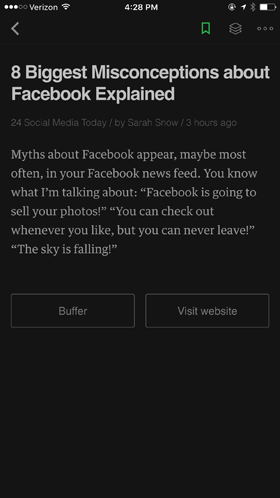
# 3: Skonfiguruj Zapier do selekcji starannie dobranych treści
Nadchodzi zabawna część.
Załóż konto na Zapier i zapisz się na bezpłatną wersję próbną planu podstawowego (20 USD miesięcznie). Ta usługa umożliwia tworzenie niestandardowych zadań (znanych jako zaps) między jedną lub wieloma usługami. Będziesz chciał utwórz zadanie, które wyśle wszystkie posty zapisane na później w Feedly do niestandardowego źródła RSS, stworzony przez Zapier. Wtedy będziesz dodaj ten niestandardowy kanał RSS do Sendible, aby automatycznie publikować wybrane przez Ciebie treści w kolejce.
Skorzystaj ze szkolenia marketingowego YouTube - online!

Chcesz zwiększyć swoje zaangażowanie i sprzedaż w YouTube? Następnie dołącz do największego i najlepszego grona ekspertów ds. Marketingu YouTube, którzy dzielą się swoimi sprawdzonymi strategiami. Otrzymasz szczegółowe instrukcje na żywo Strategia YouTube, tworzenie filmów i reklamy w YouTube. Zostań bohaterem marketingu YouTube dla swojej firmy i klientów, wdrażając strategie, które przynoszą sprawdzone rezultaty. To jest szkolenie online na żywo od Twoich znajomych z Social Media Examiner.
KLIKNIJ TUTAJ PO SZCZEGÓŁY - SPRZEDAŻ KOŃCZY SIĘ 22 WRZEŚNIA!Uwaga: jeśli nie chcesz samodzielnie wybierać postów, po prostu utwórz zadanie, które wysyła nowe posty z Feedly do niestandardowego źródła RSS, stworzony przez Zapier. Następnie dodaj ten kanał RSS do Sendible, aby automatycznie publikować wybrane treści. W zależności od wybranych witryn do kolejki może zostać dodanych wiele postów, ponieważ niektóre witryny lubią publikować 10 lub więcej postów dziennie.
Metoda „zapisz na później” pozwala na ręczne wybieranie wyselekcjonowanych treści i zajmuje to tylko trochę czasu dziennie: 15 minut lub mniej, jeśli tylko przejdziesz przez nagłówki.
Wewnątrz Zapier, kliknij link Make a Zap i skonfiguruj swoje zadanie.
Zacząć, wybierz Feedly jako wyzwalacz i RSS by Zapier jako akcję. Wybierz Nowy artykuł zapisany na później, aby samodzielnie wybrać wybrane treścilub wybierz opcję Nowy artykuł w kategorii, aby nowe elementy źródła RSS ze wszystkich subskrypcji zostały dodane do niestandardowego źródła RSS.
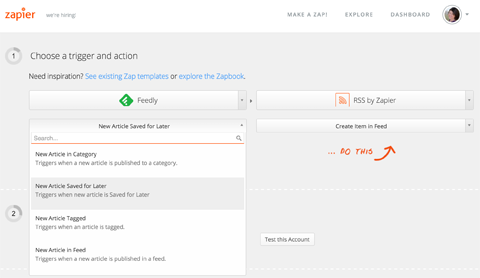
Kolejny, połącz swoje konto Feedly.
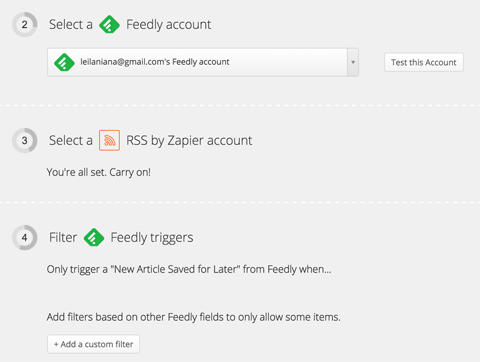
Jeśli skorzystasz z opcji dodania dowolnego nowego artykułu w kategorii, wybierz folder w Feedly z kanałami RSS z witryn, w których chcesz wybierać zawartość. Możesz także skorzystać z opcji filtra niestandardowego, aby uwzględnić lub wykluczyć treść z określonymi słowami kluczowymi w tytule.
Kolejny, skonfigurować sam niestandardowy kanał RSS, używając pól z Feedly i przycisku Wstaw pola. Dodaj słowo kluczowe do niestandardowego adresu URL źródła RSS, i użyj przycisku, aby skopiować go do schowka.
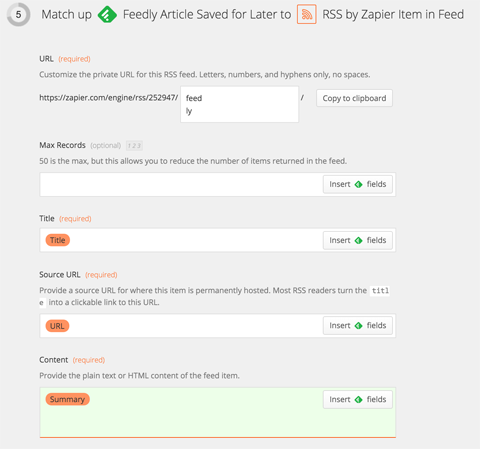
Używam tylko powyższych pól, które są wymagane: Tytuł, URL źródła (czysty link do posta), Treść (Podsumowanie z Feedly) i Data publikacji pod koniec.
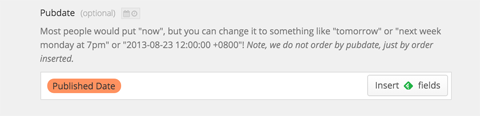
Następnie przetestuj swoje zadanie. Jeśli wszystko pójdzie dobrze, zobaczysz następujące informacje.
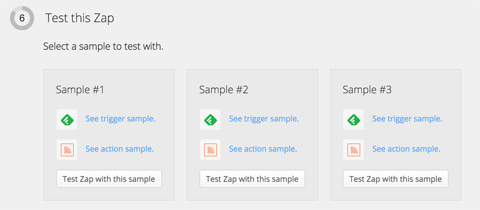
Kliknij każdy Test Zap. Jeśli się powiedzie, zostanie wyświetlony komunikat o powodzeniu. Gdy wszystko dobrze się sprawdzi, nazwij swoje zadanie i zapisz je.
Teraz, wróć do Sendible, aby skonfigurować nowy kanał RSS z niestandardowym adresem URL źródła RSS skopiowanym z Zapier.
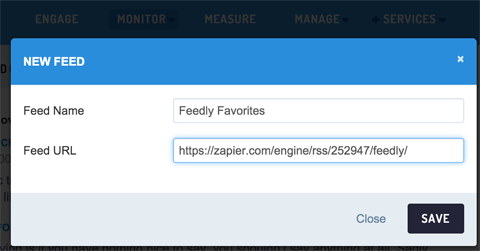
Następnie, skonfiguruj automatyczny post dla tego kanału.
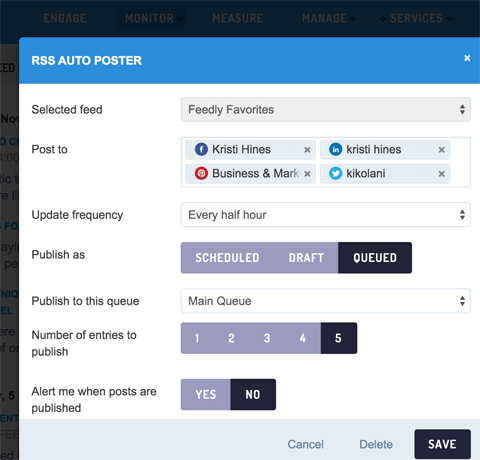
Publikowanie w Google+
Ponieważ nie możesz zaplanować wysyłania przez Sendible postów w profilach Google+, można to obejść utwórz zadanie w Zapier, które wyśle Ci wiadomość e-mail, gdy łącze zostanie opublikowane w innej skonfigurowanej sieci.
W tym zadaniu ustawiłem strony Facebooka jako wyzwalacz i Gmaila jako akcję.

Aby to zrobić, połącz swoje konta na Facebooku i Gmailu i wybierz stronę na Facebooku, której chcesz użyć.
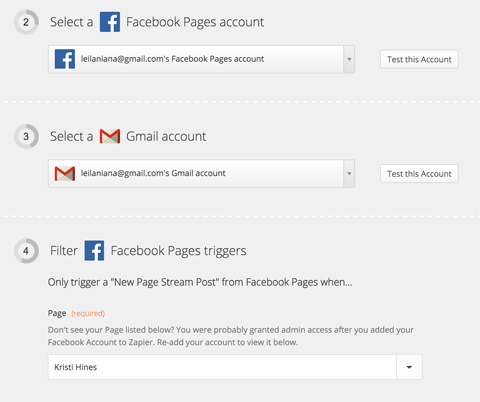
Następnie, powiedz mu, gdzie ma wysłać e-mail.
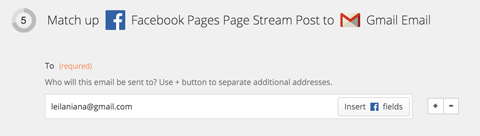
Kolejny, skonfigurować temat i treść wiadomości e-mail.
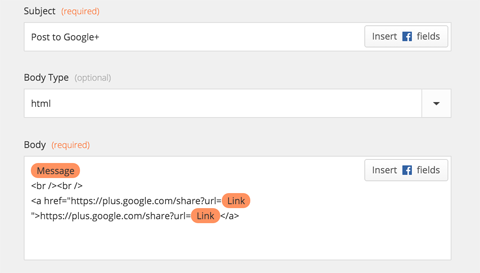
Gdy link opublikuje na Facebooku, otrzymasz e-maila.

Kiedy ty kliknij łącze w wiadomości e-mail, to będzie skonfiguruj wpis w swoim profilu Google+ z już wstawionym linkiem. Na podglądzie może wyglądać na zniekształconą.
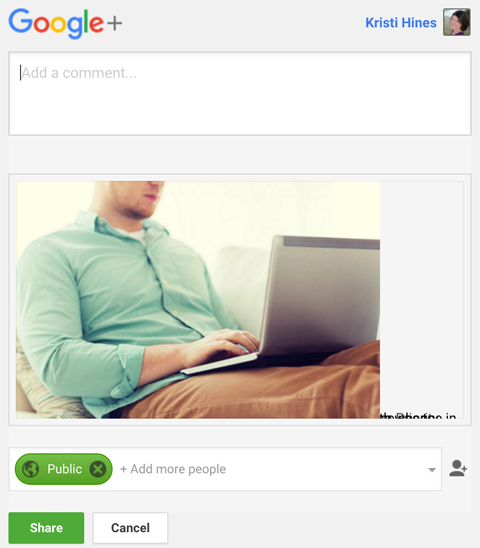
Jednak będzie poprawnie publikować w Twoim profilu Google+.
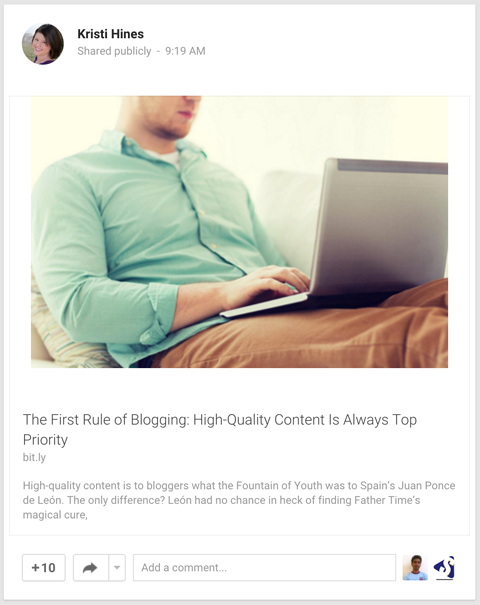
Link z Twojego e-maila umożliwia Ci publikowanie w swoim profilu Google+ na telefonie komórkowym, jeśli jesteś zalogowany w przeglądarce mobilnej. Jeśli nie chcesz sprawdzać poczty e-mail, zmień powyższe zadanie, aby wysłać tę samą wiadomość tekstową zamiast wysyłać ją pocztą e-mail. Po prostu użyj SMS by Zapier jako akcji zamiast Gmaila, a otrzymasz SMS-a.
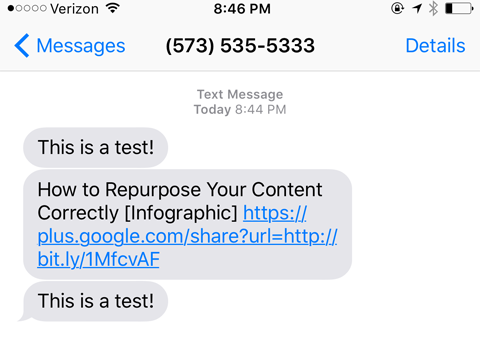
Kliknij link, a pojawi się prośba o opublikowanie linku w swoim profilu Google+.
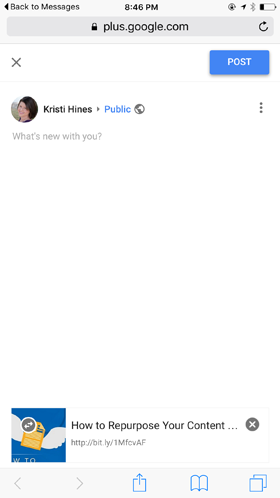
Ta metoda przypomni Ci o aktualizacji profilu Google+ i zapewni szybki sposób na zrobienie tego. Będziesz otrzymywać powiadomienia o każdym zaangażowaniu, które uzyskasz podczas przeglądania Gmaila, Google lub innych produktów Google.
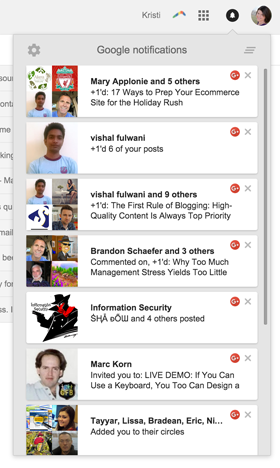
# 4: Monitoruj swoją analizę wysyłania
Gdy wszystko zostanie skonfigurowane i uruchomione, będziesz chciał okresowo monitorować dane analityczne Sendible. Kliknij menu Zmierz, aby znaleźć interesujące spostrzeżenia, takie jak najlepszy czas na publikowanie na podstawie harmonogramu w Twojej kolejce.
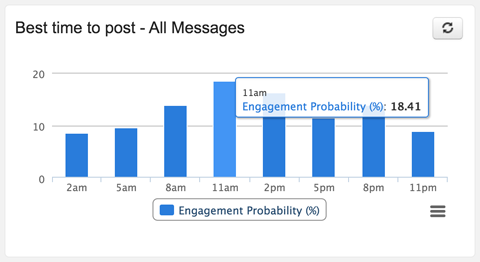
Przejrzyj najpopularniejsze udostępnione przez Ciebie treścina podstawie liczby kliknięć każdego otrzymanego linku.
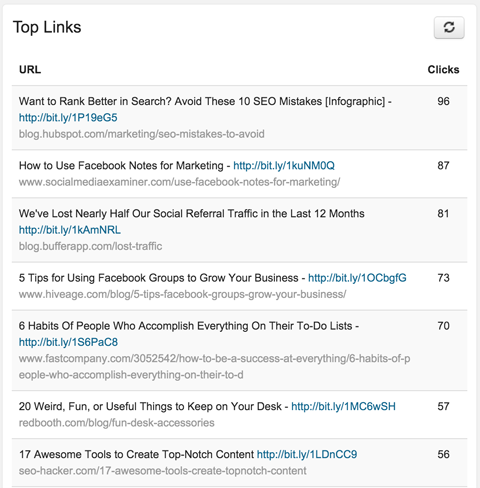
Również, kliknij dowolną z powyższych treści, aby zobaczyć, które sieci społecznościowe generowały największy ruch na te linki. Zauważ, że obejmuje to nawet śledzenie postów w moim profilu Google+, nawet jeśli te posty nie są wysyłane przez Sendible.
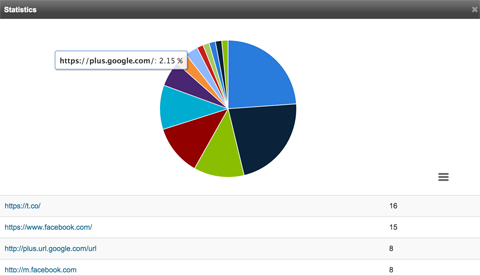
Przejdź na górę ekranu Szybkie raporty i użyj menu, aby przełączyć się na dodatkowe raporty analityczne.
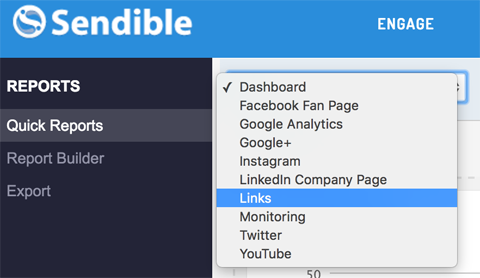
Na przykład raport Linki pokaże Ci, które sieci społecznościowe kierują największy ruch do udostępnianych przez Ciebie treści.
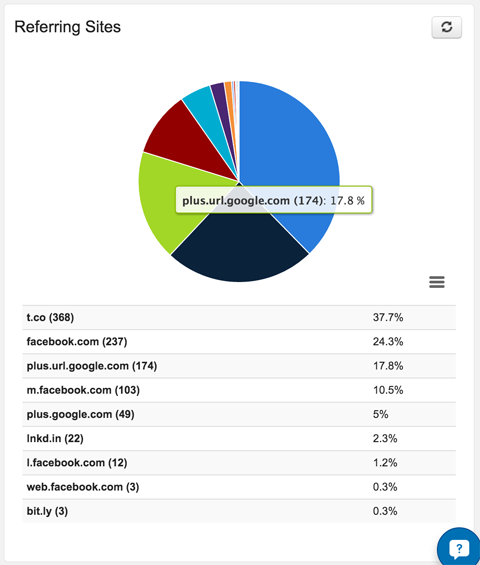
Analityka Sendible może pomóc Ci określić, które typy treści najlepiej współgrają z Twoimi odbiorcami i gdzie masz najbardziej zaangażowanych odbiorców.
Na zakończenie
Dobór treści na kontach nie ma na celu pełnej automatyzacji marketingu w mediach społecznościowych. Jest po prostu po to, aby utrzymać Twoje konta przy życiu i zapewnić odbiorcom świeże materiały, aby mogli się nimi zająć. Moje zaangażowanie w Google+ i Pinterest (dwa konta, które w innym przypadku zaniedbałem) dramatycznie wzrosło, odkąd zacząłem wybierać dla nich treści kilka razy dziennie.
Dołącz dodatkowe aktualizacje do wyselekcjonowanych treści, aby bardziej zaangażować odbiorców. Nawiasem mówiąc, jeśli wolisz, możesz to również zrobić za pomocą Sendible.
Pamiętaj, zawsze odpowiadaj na wszelkie komentarze, które otrzymujesz w różnych sieciach społecznościowych. To bezpośrednie zaangażowanie sprawi, że ta strategia naprawdę się opłaci.
Co myślisz? Czy próbowałeś Sendible? Z jakich strategii korzystasz, aby przypisywać treści do wielu kont? Udostępnij w komentarzach swoje ulubione taktyki i narzędzia!